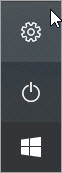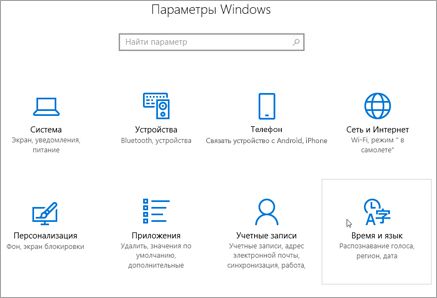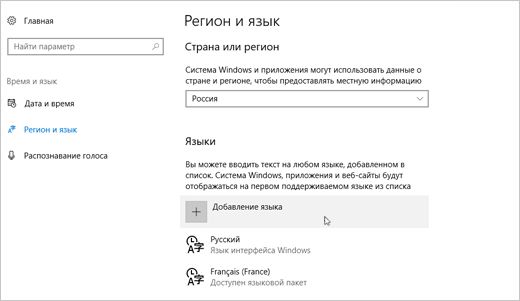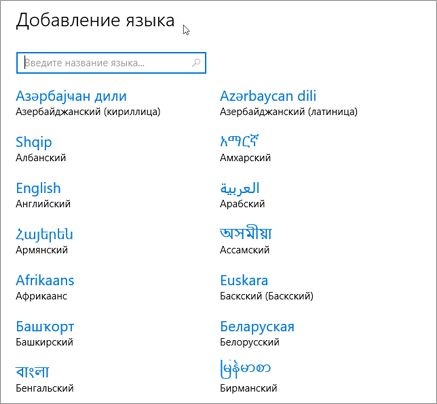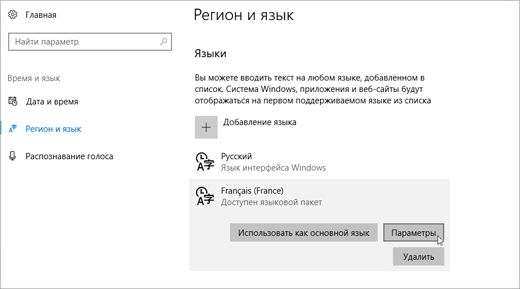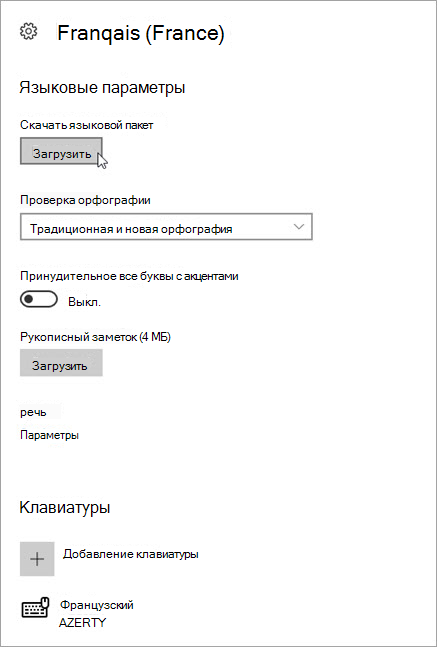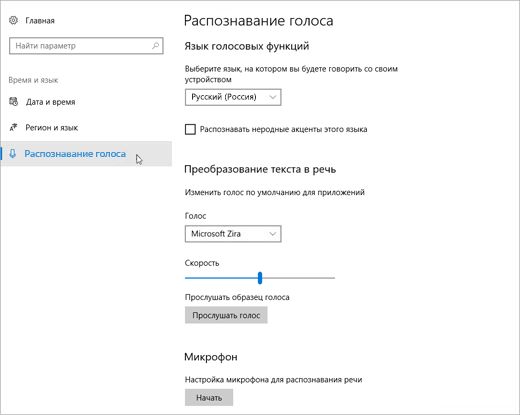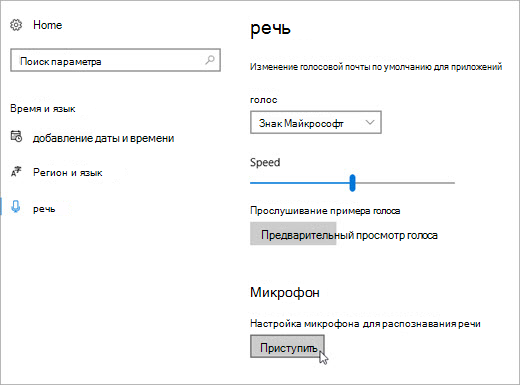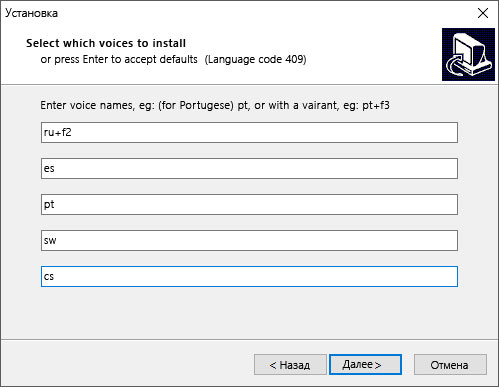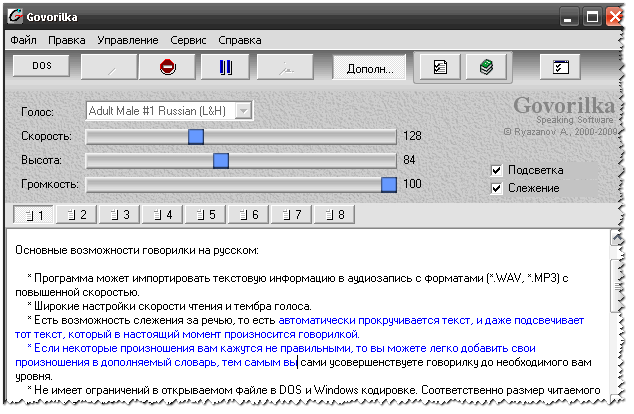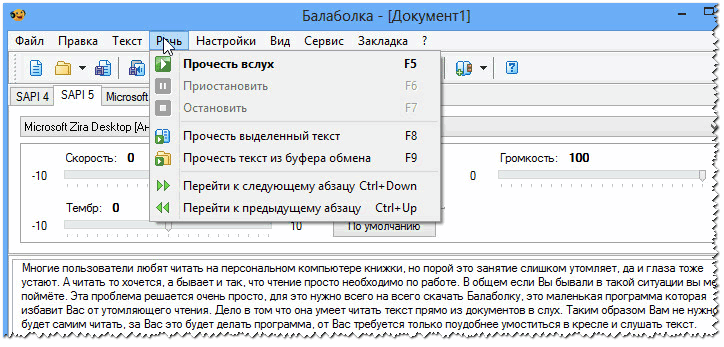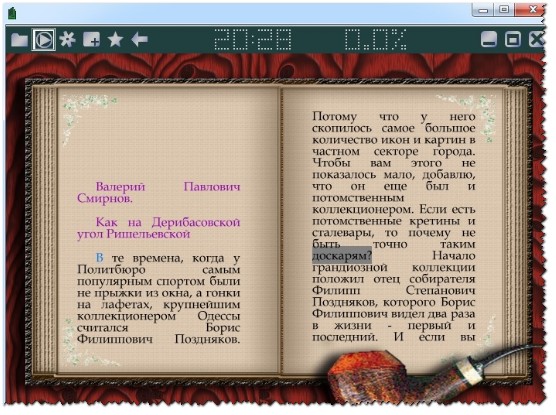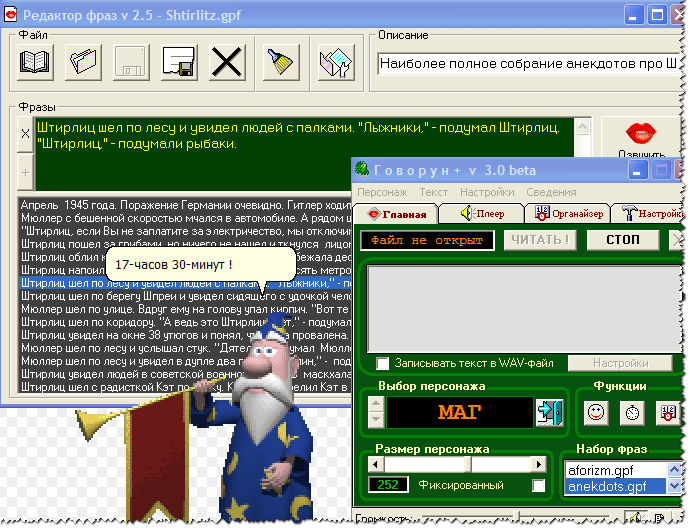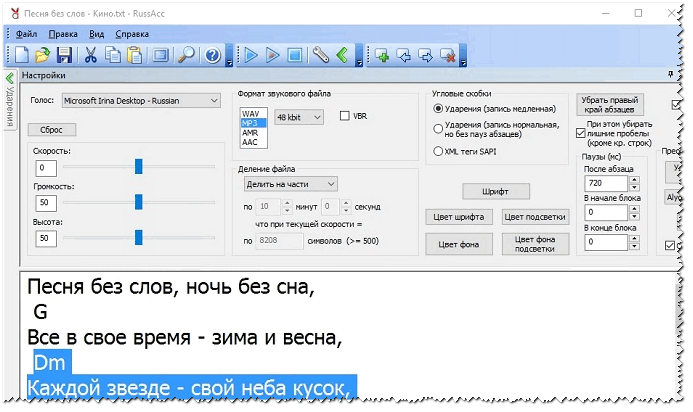как установить русский голосовой движок на windows 7
Скачивание голосов для Иммерсивное средство чтения, режима чтения и чтения вслух
Установка нового языка преобразования текста в речь в Windows 10
В Windows 10 параметров вы скачиваете нужный язык и настраиваете язык речи.
Выберите кнопку Начните, а затем выберите Параметры.
В Windows Параметры выберите Time & Language (Время & языке).
Выберите язык & региони выберите Добавить язык.
Выберите нужный язык из списка. Начнется установка языка.
После установки нового языка выберите его в списке Язык & регион и выберите Параметры.
В области Языковые параметры выберите нужные загрузки (языковой пакет, рукописный файл и клавиатура).
Теперь вам нужно изменить параметры речи по умолчанию. Для начала выберите речь.
Отсюда настройте параметры речи.
Язык речи: выберите нужный язык в выпадаемом окте.
Распознайте нестандартные акценты для этого языка. Чтобы активировать эту функцию, поключив этот элемент, нужно включить его.
Текст в речь: измените голос по умолчанию, скорость голоса и просмотрите его.
Наконец, выберите Начало работы в разделе Микрофон, чтобы настроить Кортана микрофона.
Установка нового языка преобразования текста в речь в Windows 8.1
В любом выпуске Windows 8.1 выполните указанные ниже действия.
Откройте панель управления.
Выберите пункт Язык.
Выберите команду Добавить язык.
В открывшемся диалоговом окне выберите язык, который хотите добавить, а затем в нижней части списка нажмите кнопку Добавить.
Под добавленным языком щелкните Скачивание и установка языкового пакета.
После этого Windows скачает и установит выбранный языковой пакет. Может потребоваться перезагрузить компьютер.
После перезапуска новый язык станет доступен для преобразования текста в речь, и иммерсивное средство чтения в средствах обучения для OneNote сможет распознавать текст и читать его на необходимом языке.
Языки преобразования текста в речь и голоса, доступные в Windows
Windows 10 и Windows 8.1
Китайский (Китайская Народная Республика)
Сторонние языки для текста в речь
Другие языки для преобразования текста в речь можно приобрести у следующих сторонних поставщиков:
Примечание: Эта информация представлена исключительно для ознакомления. Корпорация Майкрософт не рекламирует стороннее программное обеспечение, а также не занимается поддержкой по вопросам его установки и использования. Для справки по указанным продуктам обратитесь к соответствующему производителю.
Языки для преобразования текста в речь от производителей ПО с открытым кодом
Бесплатные языки для преобразования текста в речь доступны на сайте компании eSpeak, производящей программное обеспечение с открытым кодом. Эти языки работают в Windows 7, однако в Windows 8, Windows 8.1 и Windows 10 могут возникнуть проблемы с поддержкой. Дополнительные сведения см. в списке всех языков и кодов eSpeak.
Скачивание языков eSpeak
Скачайте установщик для Windows setup_espeak-1.48.04.exe.
Когда файл загрузится, запустите его и нажмите кнопку Далее в первом окне.
Укажите путь установки и нажмите кнопку Далее.
Введите двухбуквенные коды для необходимых языков и флагов. Например, если вам нужно задействовать преобразование текста в речь для английского, испанского, польского, шведского и чешского языков, заполните поля следующим образом:
Дважды нажмите кнопку Далее, а затем щелкните Установить.
Как сделать голосовой ярлык в Windows
Хочу рассказать вам один компьютерный прикол. Он старый, но всегда производит впечатление. Выглядит это примерно так. Допустим, у вашей подруги или друга праздник. Он приходит на работу, включает компьютер, а тот ему человеческим голосом: «Поздравляю, Наташа!». Здорово? Думаю, что не только Наташе это понравится 🙂
Ну а теперь, как это сделать.
Создаем голосовой ярлык.
Создаем на рабочем столе текстовый файл и с помощью блокнота пишем:
dim speechobject
set speechobject=createobject(«sapi.spvoice»)
speechobject.speak «Hello! How are you?»
Обязательно пишите фразу на английском или транслите. Русского языка (пока) наш компьютер не понимает!
Как создать текстовый документ с помощью блокнота?1. Нажмите сочетание клавиш Win+R (о клавише Windows очень подробно здесь).
2. Откроется окошко, в котором вам нужно ввести notepad.
Нажмите OK
3. Введите нужный текст (или скопируйте его отсюда — Ctrl+C и вставьте в блокнот Ctrl+V)
Вот и все! Голосовой ярлык готов.
Проверьте, как он работает. Кликните на нем дважды и послушайте, каким голосом говорит ваш компьютер. Если голос мужской, значит ваш компьютер — парень. Если женский — девушка. Но, кто бы ни был ваш компьютер, живите с ним дружно.
Хотя, если быть уж совсем точным, то это пол не компьютера, а операционной системы: Windows XP — это мужчина, а Windows 7 — женщина.
Перемещаем файл в автозагрузку.
Если такое поздравление или приветствие на английском вас устраивает, то можно поместить файл в автозагрузку, и при включении скрипт отработает и поприветствует вас голосом.
2. Теперь нажимаем кнопку Пуск, выбираем «Все программы», находим в списке «Автозагрузка» и выделяем эту строку.
3. Нажимаем правой кнопкой и выбираем «Развернуть». Откроется окно проводника с размещением файлов в автозагрузке.
4. Кликните правой кнопкой на пустом месте в окне справа и выберите «Вставить».
Все, наш скрипт добавлен в автозагрузку!
Теперь при включении, компьютер здоровается. Чтобы изменить фразу, открываем ярлык блокнотом. После изменения, просто сохраняем. Или делаем несколько таких, с разными фразами.
Устанавливаем русский голосовой движок.
Если же вы хотите добиться того, чтобы ваш компьютер заговорил по-русски, то нужно еще установить русские голосовые движки.
Голосовые движки синтеза речи — это программы выполненные в виде системного драйвера, предназначенные для преобразования текста в речь. Движки синтеза речи не имеют внешнего интерфейса, поэтому для того, чтобы ваш компьютер заговорил, не достаточно установить только движок.
Для использования движка необходима программа синтеза речи, которая позволяет работать с движком, изменять его настройки, звучание речи, использует дополнительные возможности. Таких программ сегодня много — Говорилка, Балаболка.
Компания Acapela разрабатывает голосовые движки. Сегодня самыми популярными русскоязычными голосовыми модулями являются Николай и Алена (отличные названия для модулей, не правда ли?). Женский голосовой движок Алена имеет приятный тембр голоса и интонацию, а по качеству синтезируемой речи опережает Николая.
Но установка Николая намного проще, поэтому установим сейчас его — программа Говорилка и русский голосовой движок Николай.
Если вы скачали архив, то распакуйте его. И теперь устанавливайте программы таким образом:
1.Установи программу Govorilka222.
2.Установи русский голосовой движок
Acapela-Elan-TTS-SpeechCube-5.1-RUS-Nicolai_MmE255.
3.Скинуть в Dic (C:\Program Files\Говорилка\Dic) словарь Digalo Russian Nicolai.dic.
4.Открыть Говорилку и в окне Голос выбрать
ELAN TTS Russian (Nicolai 16Khz),
в окне Словари выбрать
Digalo Russian Nicolai.
Программу Говорилка мы рассмотрим чуть позже, а сейчас установим Николая как системного говоруна.
Настройка преобразования текста в речь.
Находим в панели управления раздел «Настройка преобразования текста в речь«. В Windows 7 для быстрого доступа к нужному разделу можно воспользоваться поиском (смотрите подробнее об этом здесь).
Нажимаем кнопку Пуск и в строке поиска начинаем вводить «реч».
Нам предложат такие разделы:
Выбираем нужный нам пункт и кликаем. Откроется диалог настройки преобразования текста в речь.
Выбираем вместо Анны Николая. Нажмите применить.
Теперь наш компьютер умеет говорить по-русски. Замените в скрипте поздравление на английском на русское.
dim speechobject
set speechobject=createobject(«sapi.spvoice»)
speechobject.speak «Hello! How are you?»
Не забудьте сохранить файл и проверяйте. Если все нормально, перенесите его в автозагрузку.
Говорилка на русском.
Говорилка — это программа для чтения текстов голосом. То есть, вы можете не напрягать свои глазки, а загрузить документ в Говорилку и слушать текст. Более того, тот текст, который программа проговаривает, можно записать в звуковой файл (wav и mp3) на большой скорости.
Есть словари произношения, их можно корректировать, чтобы улучшить качество воспроизведения.
Программа эта работает очень даже неплохо, хотя давно уже не поддерживается.
Из новых подобных программ самая известная — это программа Балаболка.
Вы можете скачать говорилку и опробовать ее.
Не забудьте поделиться этой статьей с друзьями и оставить свои отзывы в комментариях.
Настройка параметров речи в Windows 7
Поддержка Windows 7 закончилась 14 января 2020 г.
Чтобы продолжить получать обновления системы безопасности от Майкрософт, мы рекомендуем перейти на Windows 10.
С помощью диалогового окна «Свойства речи» вы можете настраивать параметры распознавания речи Windows и преобразования текста в речь.
Откройте «Распознавание речи», нажав 
На левой панели нажмите Дополнительные параметры речи.
В следующей таблице описаны параметры на вкладке «Распознавание речи».
Выводит список доступных систем распознавания речи. Выберите нужную систему.
Распознавание речи доступно только на английском, французском, испанском, немецком, японском, упрощенном китайском и традиционном китайском.
Показывает дополнительные свойства системы. Набор свойств зависит от типа системы, и не у всех систем есть дополнительные свойства.
Профили распознавания речи
Выводит список доступных профилей пользователей. Выберите профиль в списке, чтобы отметить его как активный.
Добавляет профиль пользователя. Запускается мастер добавления профиля, где можно настроить профиль и калибровать микрофон и динамики. Автоматически запускается мастер настройки микрофона.
Удаляет выбранный профиль. Удаляемый профиль не должен использоваться другими программами.
Запускает мастер обучения распознаванию речи. Этот мастер поможет повысить точность распознавания, изучив вашу манеру разговора и посторонние звуки.
Запускать распознавание речи при запуске компьютера
Запускает программу распознавания речи при включении компьютера.
Просмотреть документы и почту для повышения точности
Позволяет программе распознавания речи проверять документы и сообщения электронной почты на компьютере, запоминая часто используемые слова и фразы. Это помогает повысить точность распознавания.
Включить активацию функции речи
Запускает программу распознавания речи в спящем режиме и позволяет переводить ее в спящий режим с помощью команды «Перестать слушать».
Число пробелов, вставляемых между предложениями
Задает число пробелов, вставляемых после знаков препинания, обозначающих конец предложения, при диктовке текста с помощью распознавания речи.
Указывает уровень звука микрофона.
Открывает диалоговое окно «Звук». Вы можете настроить параметры устройств записи звука.
Позволяет задать предпочитаемое аудиоустройство, например входное устройство для распознавания речи. Эта кнопка будет активна, только если установлено по крайней мере одно аудиоустройство.
Запускает мастер настройки микрофона. Это помогает калибровать входные аудиоустройства и уровни динамиков.
В следующей таблице описаны параметры преобразования текста в речь на вкладке «Текст в речь».
Выводит список доступных голосов. Выберите голос, чтобы активировать его. После выбора голоса обработчик преобразования текста в речь произнесет текст для проверки этого голоса.
Показывает дополнительные сведения об обработчике преобразования текста в речь или его параметры. Отображаемые сведения зависят от типа обработчика, и не у всех обработчиков есть дополнительные свойства.
Использовать следующий текст для пробы голоса
Отображает текст, произносимый обработчиком преобразования текста в речь. Вы можете временно изменить текст, но он всегда возвращается к исходному.
Проговаривает текст в поле Использовать следующий текст для пробы голоса с помощью выбранного голоса. Каждое слово выделяется, когда обработчик проговаривает его. Во время пробы голоса текст кнопки изменяется на «Остановить», что позволяет завершить проверку. После завершения (или остановки) проверки кнопка «Остановить» снова изменится на кнопку «Проба голоса».
Регулирует скорость голоса для преобразования текста в речь.
Открывает диалоговое окно «Звук». Вы можете настроить параметры устройств воспроизведения звука.
Нажмите эту кнопку, чтобы задать предпочитаемое аудиоустройство для преобразования текста в речь. Эта кнопка будет активна, только если установлено по крайней мере одно аудиоустройство.
Как установить русский голосовой движок на windows 7
Как мне показалось, он звучит намного приятнее лучшего из предшествующих «Катерина».
Попробовать как звучит «озвучивание» Акапелы Алёны можно здесь, выбрав русский язык.
Что это такое? Это специальная программа (не углубляясь), которая поможет вашему компьютеру по русски (в данном случае) читать текст, который есть на экране. Таким образом можно «читать» сайты, слушать книги и многое другое. Особо полезно очень занятым людям и людям с дефектами зрения.
Что мы видим по ссылке?
Описание:
Произношение действительно замечательное. Попробуем установить.
Итак, чтобы скачать с торрента нам потребуется установить программу. Она вам пригодится потом для других целей, поэтому всё-таки установите: отсюда программу µTorrent
Далее заходим на torrents.ru по ссылке выше и скачиваем файл торрента:
Далее запускаем µTorrent и открываем скачанный файл:
Пока качается акапела мы можем скачать дополнительную программу, которая облегчит нам использовать возможности движка. Например в комментариях упоминается программа «Балаболка». Находится она в один клик на гугле:
Наконец, µTorrent скачал файл:
И мы можем начинать установку.
Если открыть инструкцию, то мы видим, в какой последовательности всё надо устанавливать:
Далее так же устанавливается alyona.exe
Теперь приступаем к неприятной и кагбе незаконной операции. Генерации ключа. Лучше этого не делать, а, конечно, прикупить это дело легально. Но для попробовать, я думаю, можно и так.
Итак, генерация ключа. Запускаем key.exe
Важно запомнить куда собственно сгенерируется ключ:
Далее, запускаем из Start кнопки менеджер лицензий
и импортируем сгенерированный выше файл прямо втуда
Всё, теперь у нас голос Алёны «лицензионный» и будет работать не только 30 дней.
Теперь установим Балаболку. Распакуем архив
Вот и всё. Наслаждаемся. Думаем. Потом покупаем или сносим. 🙂
Озвучка текста голосом — программы для чтения текста живым голосом
Народная мудрость: «Испокон веков книга растит человека» …
Кто бы что не говорил о современном цифровом мире, что бумага скоро вымрет и т.д. — всё-таки книги, на мой взгляд, еще долго будут полезны и актуальны. Наоборот, современные технологии помогают более быстро и легко найти те книги и информацию в них, которая вам нужна.
Сейчас в один планшет, кстати говоря, можно загрузить целую библиотеку, и знакомиться с ней в любом месте, например, по дороге на работу, дома, на учебе и т.д.!
Но есть и еще один плюс, что дает нам современное ПО — это возможность слушать книги, так как будто бы их вам читает живой человек! Современные голосовые движки позволяют слушать текст в мужском, женском, детском голосах. Обо всем, более подробно ниже…
Выбираем программу для чтения
Совсем небольшая программа, предназначенная для чтения текстов голосом. Программа может прочитать текст на различных языках, в зависимости от того, какой голосовой движок подключите. Дает возможность создания MP3 файлов (например, создавать аудиокниги, так популярные в последнее время).
Главное окно программы «Говорилка»
Эта программа 2 в 1: это и текстовые редактор с поддержкой Юникода, и синтезатор речи (т.е. софт для озвучивания текста) с поддержкой SAPI4 / SAPI5 (прим.: о движках см. во второй части статьи). Программа отличается от многих своих конкурентов, т.к. при ее разработке были использованы специальные алгоритмы словарных замен, которые сказываются на правильности произношения читаемого текста. Так же в Demagog реализована бессловарная проверка орфографии.
Demagog — пример чтения // главное окно
Основные возможности программы:
Основное предназначение программы «Балаболки» — это чтение «живым человеческим» голосом текстов книг, документов и т.д. Для чтения могут использоваться любые голосовые движки, которые установлены у вас на ПК.
ICE Book Reader — это одна из самых мощных программ для чтения текстов (как в слух, так и просто с экрана ПК). Одно из главных достоинств: программа бережет ваше зрение, давая возможность настроить отображение текста из книги так, чтобы вам было максимально удобно (размер шрифта, отступы, цвет и т.д. — десятки всевозможных параметров).
Пример чтения книги
Что касается чтения книг вслух за пользователя — то ICE Book Reader это, разумеется, умеет делать (иначе бы я не включил ее в обзор). Поддерживает голосовые движки SAPI4 и SAPI5.
Кроме чтения, может создавать MP3/WAV файлы из книги (которые затем можно прослушать на любом MP3 плеере). При создании MP3 книг, кстати, не нужно хранить WAV файлы большого размера — программа на лету конвертирует их в MP3. Кстати, благодаря мульти-поточному ядру, программа может очень быстро создать аудиокнигу: несколько модулей синтеза речи (SAPI) могут одновременно «наговорить» на целую книгу.
Ну и последнее, ICE Book Reader позволяет навести порядок на жестком диске с книгами: способа управлять информацией 250000 книг! Программа работает во всех популярных версиях Windows: XP, 7, 8, 10.
Простая и надежная программа, построенная на технологии MS Agent 2.0. Для синтеза речи может использовать любые SAPI-движки, которые есть в вашей системе. Дизайном программа не блещет, зато выполнена достаточно оригинально (скрин ниже). Да и программа достаточно многофункциональна (так что это тот случай, когда делать выводы по первому взгляду — преждевременно!).
Говорун — чтение текста
Очень быстрая и удобная программа для чтения вслух текстов и созданий аудиокниг (форматов много, особенно по сравнению с аналогичным софтом: wav, mp3, amr, aac). Кроме этого, программа позволяет правильно расставлять ударения в текстах и читать книги с экрана ПК. В программу встроен редактор и любой воспроизводимый ей текст — вы можете редактировать.
Главное окно программы // RussAcc
В настройках программы можно задать размер шрифта, указать цвет, которым выделять читаемый кусок. Можно указать и настроить параметры записи MP3: битрейт, кол-во бит и пр.
RussAcc поддерживает и работает со всеми популярными звуковыми движками. В своей же базе у программы для каждого слова есть особые его формы с ударениями в различных ситуациях (более 3 миллионов форм!).
Кстати, RussAcc поддерживает такой популярный формат электронных книг, как fb2 (а также может его конвертировать в обычный txt-файл). Поддерживает русский язык, совместимы с новыми ОС Windows 7, 8.1, 10.
Голосовые движки: мужские и женские
Движки синтеза речи — это специальное ПО, своего рода драйвера, необходимые для того, чтобы компьютер мог «заговорить» (т.е. для преобразования текста в речь). Движков сейчас в сети сотни: есть как платные, так и бесплатные. Наилучшее качество чтения, конечно же, показывают платные движки.
Важное замечание: движок синтеза речи не имеет никакого дизайна или интерфейса. После его установки в систему — вы не заметите ровным счетом никаких изменений! Чтобы работать с движком — вам нужна какая-нибудь программа для чтения текстов: Балаболка, Говорун, Ice Reader и пр., чуть выше я приводил те, которые «мне по душе» ✌).
Вот поэтому, кстати, часто пользователи ругают ту или иную программу, что она не может прочитать русский текст (или вообще не может). Просто они забывают о необходимости установки речевого движка.
Пару слов про стандарты…
Голосовые движки могут быть выполнены в разных стандартах (так называемых), самые основные три: SAPI 4, SAPI 5 или Microsoft Speech Platform (примечание: почти в каждой программе для чтения, вы можете выбрать речевой движок).
Добротный стандарт, был актуален десяток лет назад. На сегодняшний день устарел, и на современных компьютерах/ноутбуках его использование не оправдано.
Почти все современные голосовые движки построены на этом стандарте (как платные, так и бесплатные). Наиболее популярный стандарт, можно найти движок с мужским, женским, детским голосами.
Microsoft Speech Platform
Microsoft Speech Platform – большой набор инструментов для разработчиков, которые позволяют реализовывать возможность преобразования текста в речь.
это набор инструментов, позволяющих разработчикам различных приложений, реализовывать в них возможность преобразования текста в голос.
Примечание! Чтобы синтезатор речи работал, необходимо:
Microsoft Speech Platform — Runtime – серверная часть платформы, предоставляющая API для программ;
Microsoft Speech Platform — Runtime Languages – языки для работы серверной части.
Более подробно об этом здесь — https://msdn.microsoft.com/en-us/library/hh361572.aspx
Несколько голосовых движков
Тext-to-speech engines Дигало // Николай
Очень популярный русский голосовой движок (голос мужской!). Подойдет для большинства программ, которые умеют читать текст голосом. На мой скромный взгляд, один из лучших общедоступных движков для синтеза речи (на русском языке). Кроме русского, кстати, на сайте разработчика доступны движки еще для нескольких языков. Минус: без регистрации работает всего две недели.
Acapela // Голосовой движок (модуль) Алена
Алёнка — относительно новый русский женский речевой движок от компании Acapela. Работает по стандарту SAPI-5 с частотой 22 КГц. Некоторые пользователи считают, что голос у «Алены» приятнее, чем у «Николая».
Голосовой движок (модуль) Катерина 2
Компания разработчик: ScanSoft RealSpeak
Довольно неплохой речевой движок с женским голосом. После доработки движка, он стал сопоставим с «Николаем». Существенному обновлению подверглась фонетическая база движка, изменен алгоритм постановки ударений (что положительно сказалось на звучании), устранена проблема со скоростью произношения.
RHVoice
RHVoice — это многоязычный синтезатор речи с открытым исходным кодом. Можно использовать в ОС Windows и Linux. Синтезатор совместим с SAPI5. Разработчик синтезатора — Ольга Яковлева.
Кстати, движок основан на речевой базе, записанной дикторами. Русские голоса «Елена» и «Ирина» доступны для скачивания на официальном сайте.
IVONA Tatyana/Maxim
Очень интересные молодые голосовые движки (их 2: мужской и женские голоса). Многие считают голос Татьяны одним из лучших (если не самым лучшим!). По ссылке выше, можно заслушать как будут звучать ваши тексты, так сказать, портфолио (на мой взгляд, очень приятно звучат).
Станет ли движок самым используемым — не знаю, время покажет!
Кстати, как думаете, будет ли когда-нибудь разработан речевой движок, который не отличишь от голоса обычного человека? Или может он уже есть, а я о нем не слышал… (скиньте название!)